- Müəllif Abigail Brown [email protected].
- Public 2023-12-17 06:39.
- Son dəyişdirildi 2025-01-24 12:02.
Bilmək lazımdır
- Yükləmələr qovluğu Dock sağ tərəfində Zibil qutusunun yanında yerləşir..
- Endirilmiş faylları silmək üçün Endirmələr bölməsinə keçin > Command+A basın > Fayl menyusunu genişləndirin > Buraya köçürün Zibil.
- Zibil qutusunu həmişəlik silmək üçün Finder > Zibil qutusunu boş alt bölməsinə keçin.
Bu məqalə Mac-da yüklənmiş faylları necə silməyi izah edir. Əlavə məlumat Safari, Chrome və Firefox üçün brauzer tarixçənizi necə təmizləməyi əhatə edir.
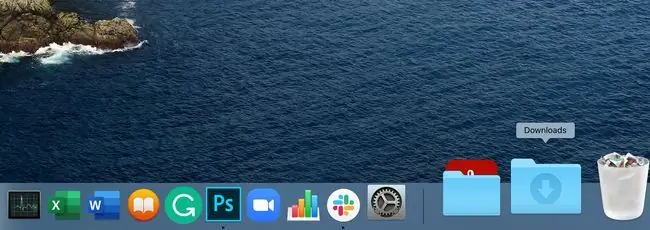
Mac-da Yükləmələr Qovluğunu necə tapa bilərəm?
Yükləmələr qovluğunu nə vaxtsa məqsədli və ya təsadüfən Dock-dan silmisinizsə, onu hələ də Mac-da tapa bilərsiniz. Mac-da Yükləmələr qovluğunu tapmaq üçün Finder menyu çubuğunda Go seçin. Yükləmələr qovluğu açılan menyuda görünür.
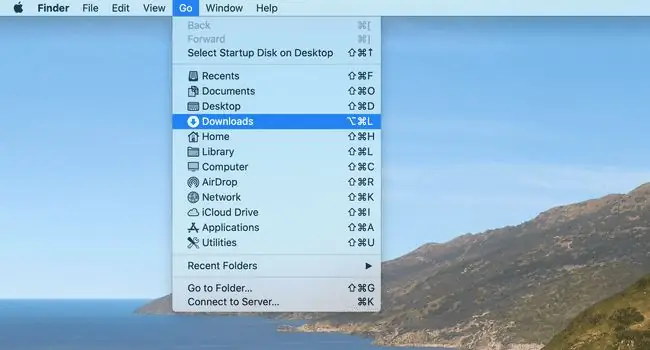
Finder həmişə Mac-da işləyən proqramdır. Bu, masaüstünüzdəki bütün nişanların olduğu yerdir. Əgər siz bu məqaləni Safari kimi veb brauzerdə oxuyursunuzsa, sadəcə Mac dokunda iki rəngli mavi xoşbəxt sifətə klikləyin.
Mac-da Endirilmiş Faylları Necə Silmək olar
MacBook-unuzda Yükləmələr qovluğunu tapdıqdan sonra içərisindəki faylları silə bilərsiniz.
- Yükləmələr qovluğunu açın.
-
Bütün faylları seçmək üçün Command+ A düyməsini basın.

Image -
Fayllar vurğulandıqdan sonra ekranın yuxarısındakı Fayl menyusunu genişləndirin və Zibil qutusuna daşıyın. seçin.
Alternativ olaraq, Command+Delete klaviatura qısa yolundan istifadə edin.

Image - Fayllar Zibil qutusuna köçürülür.
-
Zibil qutusunu həmişəlik silmək üçün Finder etiketli menyuya klikləyin və Zibil qutusunu boş alt seçin.

Image Bundan "geri qaytarmaq" yoxdur, ona görə də etmək istədiyinizin bu olduğuna əmin olun.
Endirdiklərinizin İzlərini Silin
Mac-dakı faktiki faylları silmisiniz, lakin onların bütün izlərini silməmisiniz. Faylları endirmək üçün veb brauzerdən istifadə etmisinizsə, həmin məlumatla brauzerdə tarixçə saxlanılacaq.
Safari, Googe Chrome və Firefox daxil olmaqla veb brauzerlər bütün endirmələrinizin qeydini saxlayır və bu faylların harada saxlandığını tapmağı asanlaşdırır. Brauzerdə faktiki endirilmiş fayllar yoxdur, sadəcə onları endirmisiniz.
Safari, Google Chrome və Firefox brauzerləri vasitəsilə endirmə tarixçəsini necə tapmaq olar.
Endirmə tarixçəsinin təmizlənməsi endirilmiş faylları kompüterinizdən silmir. Tarixçənin silinməsi yalnız endirdiyiniz faylların qeydini silir. Mac-dan faktiki faylları silmək üçün yuxarıdakı addımları yerinə yetirin.
Safari Brauzerində Tarixçəni Sil
- Safari brauzerini açın.
- Brauzer tarixçəsini açmaq üçün menyu panelində Tarix üzərinə klikləyin.
-
Endirmələrinizin tarixçəsini silmək üçün menyunun altındakı Tarixçəni Sil üzərinə klikləyin.

Image -
Axılan pəncərədə daha seçici olmaq üçün hamısını və ya digər seçimlərdən birini silmək üçün bütün tarixçəni seçin. Prosesi başa çatdırmaq üçün Tarixi Sil seçimini bir dəfə daha tamamlayın.

Image
Chrome Brauzerində Tarixçəni Sil
Kompüterinizin Chrome-dan endirdiyiniz faylları harada saxladığını burada necə tapmaq olar.
-
Chrome'da endirmə tarixçənizi silmək üçün Pəncərə menyusuna klikləyin və Yükləmələr seçin.

Image -
İndi endirmələr səhifəsinin yuxarı sağ tərəfindəki üç nöqtə üzərinə klikləyin və Hamısını sil seçin.

Image - Endirmə tarixçəsi təmizləndi.
Firefox Brauzerində Tarixçəni Sil
Firefox-da endirmə tarixçənizi silmək daha asandır.
-
Firefox'u açın və ekranın yuxarısındakı Alətlər nişanına klikləyin və Yükləmələr seçin.
-
Hər bir faylı açmaq üçün keçidlə endirmələri göstərən yeni ekran açılır. Endirmə tarixçəsini silmək üçün Endirmələri Sil düyməsinə klikləyin.

Image -
Firefox-da endirmə tarixçənizi silmək üçün Tarixçə > Son Tarixçəni Sil. üzərinə klikləyin.

Image - Nə qədər geriyə təmizləmək istədiyinizi fərdiləşdirmək üçün Təmizləmə vaxtı diapazonu yanındakı açılan menyuya klikləməklə vaxt intervalı seçin.
-
OK klikləməklə tamamlayın.

Image
Hamısı aydın
Unutmayın, endirmələrinizin bütün izlərinin silinməsini istəyirsinizsə, faylları zibil qutusuna köçürməli, zibil qutusunu boş altmalı və veb brauzerdəki tarixçəni təmizləməlisiniz.






